A realização de provas em formato eletrónico implica, por razões de segurança e equidade entre todos os alunos, a necessidade de instalação de uma aplicação em todos os equipamentos que vão ser utilizados pelos alunos.
Neste documento, apresentamos as indicações necessárias para a realização da instalação da referida aplicação.
O processo de instalação é rápido, na generalidade dos equipamentos, e não deverá gerar problemas de maior, sendo, não obstante, mais prudente proceder a esta instalação com alguma antecedência relativamente à aplicação das provas.
Execute os passos seguintes:
Certifique de que está ligado à Internet.
A ligação pode ser feita através da rede “minedu” da escola ou do “Router da Escola Digital“.
É extremamente importante que ambas as soluções estejam configuradas e devidamente testadas.
Clicar na ligação seguinte para descarregar o ficheiro de instalação para o sistema operativo Windows:
https://assets.iave.pt/production/apps/intuitivo-app/v0.0.1/intuitivo-0.0.1.exe
Para outros sistemas operativos podem usar:
Linux: https://assets.iave.pt/production/apps/intuitivo-app/v0.0.1/intuitivo.zip
macOS: https://assets.iave.pt/production/apps/intuitivo-app/v0.0.1/intuitivo.app.zip
android: https://assets.iave.pt/production/apps/intuitivo-app/v0.0.1/intuitivo.apk
ATENÇÃO: Durante este processo é possível que o antívirus bloquei a transferência por suspeita de vírus. Deverá autorizar a transferência manualmente.
Depois de descarregado, o ficheiro deve ser aberto (duplo clique em cima do ficheiro ou menu de contexto e opção “Abrir”.
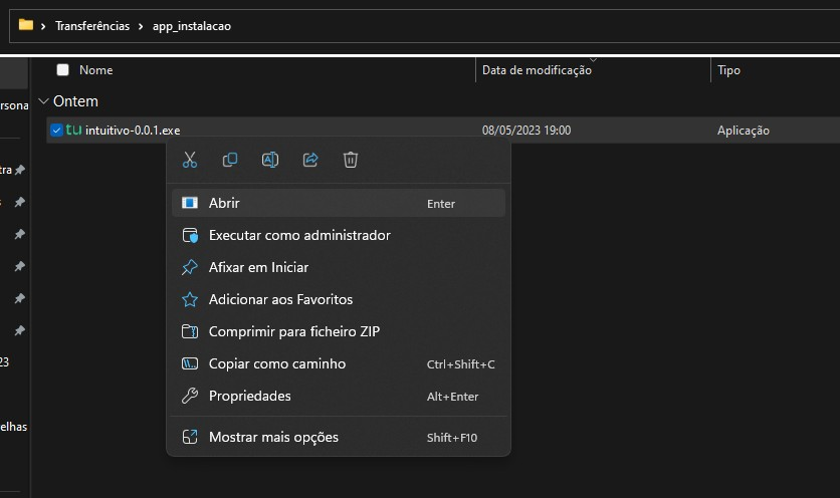
No sistema operativo Windows, sempre que estiver ativo o “Microsoft Defender SmartScreen”, vai ser necessário fornecer uma autorização de instalação. Na janela, selecionar a opção “Mais informações” e em seguida pressionar o botão “Executar mesmo assim”.
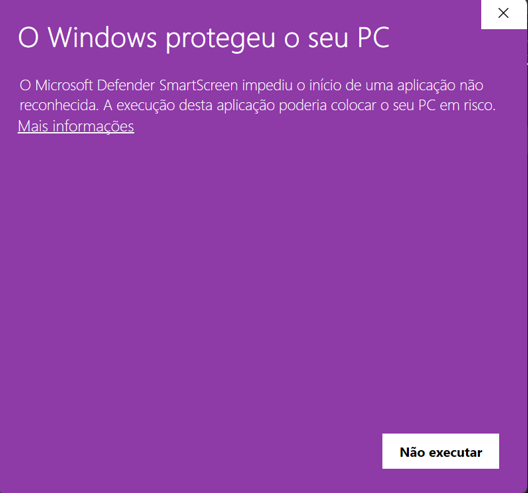
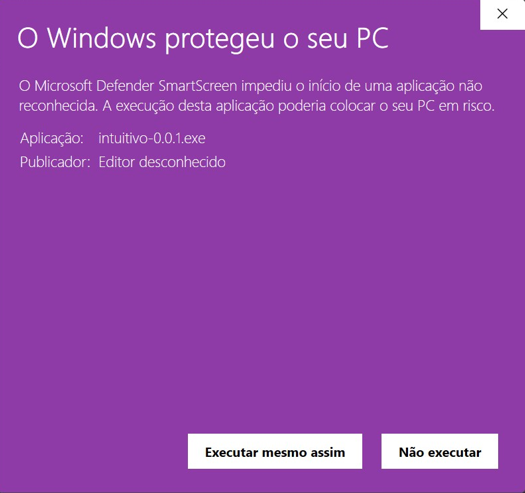
Depois de pressionado o botão é feita a instalação. Durante o processo de instalação é apresentada uma janela semelhante à apresentada na figura.
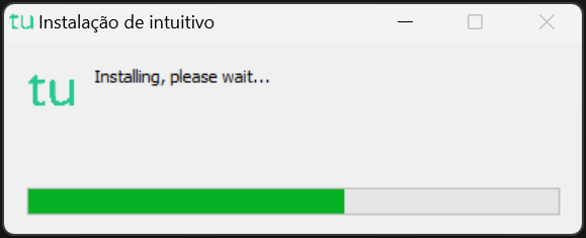
Depois de terminada a instalação é aberta a aplicação de realização de provas. A aplicação terá o aspeto apresentado na figura.
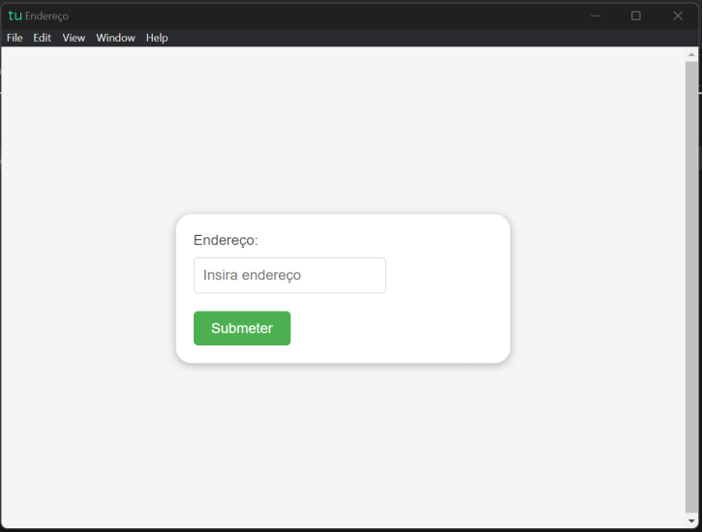
A instalação está terminada, e deverá ter um atalho no Ambiente de Trabalho que lhe permitirá abrir a aplicação.
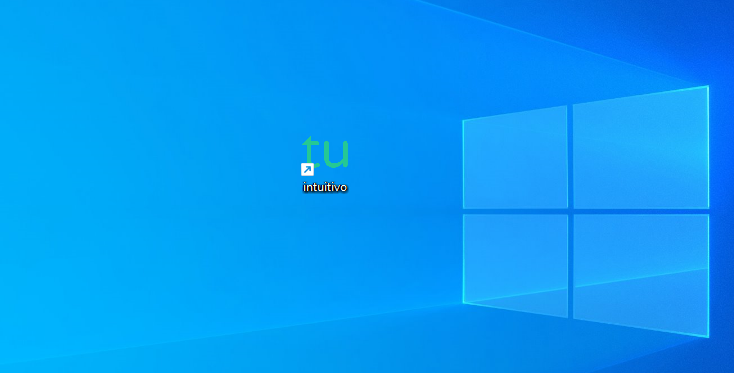
Na caixa “Endereço:” deve ser colocado o endereço de realização de prova. No caso de realização online, os endereços para realização das provas são os seguintes:
|
Código da prova |
Endereço |
|
Tecnologias da Informação e Comunicação (89) – 16 a 26 de maio |
|
|
Componente de Observação e Comunicação Científicas da prova de Ciências Naturais e Físico-Química (88) – 24 de maio |
|
|
Português (55) – 2 de junho |
|
|
Português Língua Segunda (52) – 2 de junho |
|
|
Ciências Naturais e Físico-Química (88) – 5 de junho |
|
|
História e Geografia de Portugal (57) – 6 de junho |
|
|
Matemática (86) – 7 de junho |
|
|
Português e Estudo do Meio (25) – 15 de junho |
|
|
Matemática e Estudo do Meio (26) – 20 de junho |
O acesso à plataforma passa a ser realizado exclusivamente através da aplicação, devendo os endereços das provas ser colocados na caixa “Endereço”. O acesso por outras vias será desativado a partir do dia 12 de maio.